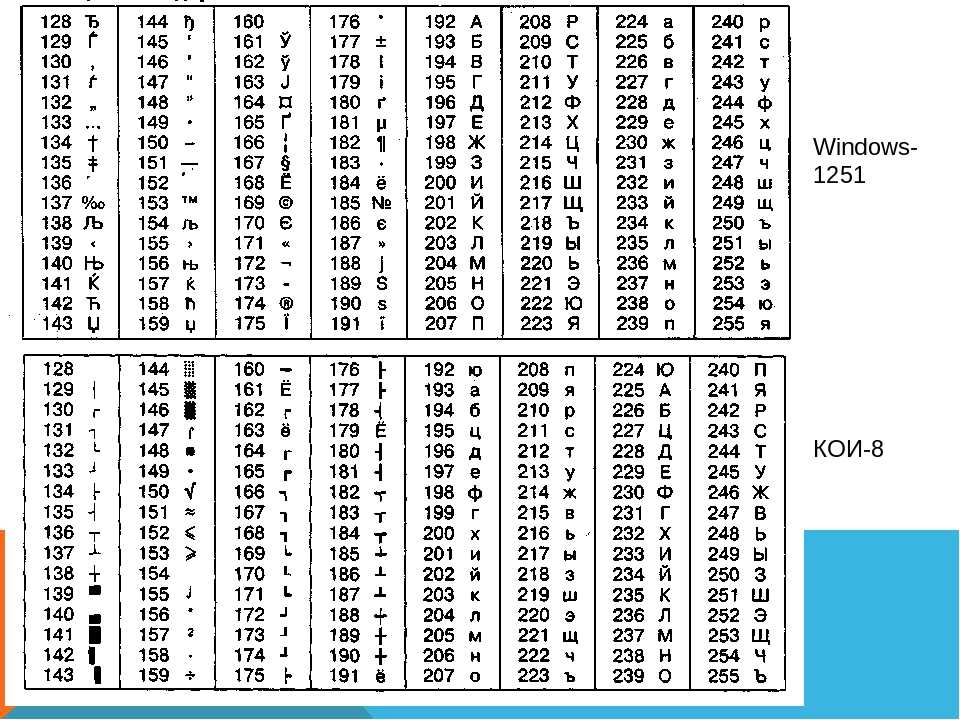за что отвечает и как работает – WindowsTips.Ru. Новости и советы
Windows
WindowsTips
В начале 90-х, когда произошел развал СССР и границы России были открыты, к нам стали поступать программные продукты западного производства. Естественно, все они были англоязычными. В это же время начинает развиваться Интернет. Остро встала проблема русификации ресурсов и программ. Тогда и была придумана русская кодировка Windows 1251. Она позволяет корректно отображать буквы славянских алфавитов:
- русского;
- украинского;
- белорусского;
- сербского;
- болгарского;
- македонского.
Разработка велась русским представительством Microsoft совместно с компаниями «Диалог» и «Параграф». За основу были взяты самописные разработки, которые в 1990-91гг имели хождение среди немногочисленных идеологов ИТ в России.
На сегодняшний день разработан более универсальный способ кодировать символы — UTF-8 (Юникод). В нем представлено почти 90% всех программных и веб-ресурсов. Windows 1251 применяется в 1,6% случаев. (Информация по исследованиям Web Technology Surveys)
В нем представлено почти 90% всех программных и веб-ресурсов. Windows 1251 применяется в 1,6% случаев. (Информация по исследованиям Web Technology Surveys)
Кодировка сайта utf 8 или Windows 1251?
Чтобы ответить на этот вопрос, необходимо немного понять, что такое кодировка и чем они отличаются. Текстовая информация, как впрочем, и любая другая, в компьютере хранится в закодированном виде. Нам легче представить ее как числа. Каждый символ может занимать один или более байт. Windows 1251 является однобайтной кодировкой, а UTF-8 восьмибайтной. Это значит, что в Windows 1251 можно закодировать всего 256 символов.
Так как все сводится к двоичной системе исчисления, а байт – это 8 бит (0 и 1), то и максимальное число сочетаний составляет 28 = 256. Юникод позволяет представлять куда большее число символов, да и на каждый может быть выделен больший размер.
Отсюда и следуют преимущества Юникода:
- В шапке сайта следует указать кодировку, которая используется.
 Иначе вместо символов отобразятся «кракозяблы». А Юникод является стандартным для всех браузеров – они ловят его «на лету» как установленный по умолчанию.
Иначе вместо символов отобразятся «кракозяблы». А Юникод является стандартным для всех браузеров – они ловят его «на лету» как установленный по умолчанию. - Символы сайта останутся одними и теми же, независимо от того, в какой стране загружается ресурс. Это зависит не от географического расположения серверов, а от языка программного обеспечения рабочих станций клиента. Житель Португалии, очевидно, использует клавиатуру и все ПО, включая операционную систему, на родном языке. В его компьютере, скорее всего вообще отсутствует Windows 1251. А если это так, то и сайты на русском языке корректно открываться не будут. Юникод, в свою очередь, «зашит» в любую ОС на любом языке.
- UTF-8 позволяет закодировать большее количество символов. На данный момент используется 6 байт из 8-ми, а русские символы кодируются двумя байтами.
Именно поэтому предпочтительней использовать универсальную кодировку, а не узкоспециализированную, которая применяется только в славянских странах.
Таблица кодировки Windows 1251
Для программистов и разработчиков сайтов бывает необходимо знать номера символов. Для этого используются специальные таблицы кодировки. Ниже представлена таблица для Windows 1251.
Для этого используются специальные таблицы кодировки. Ниже представлена таблица для Windows 1251.
Что делать, если слетела кодировка командной строки?
Иногда Вы можете столкнуться с ситуацией, когда в командной строке вместо русских отображаются непонятные символы. Это означает, что возникла проблема кодировки командной строки Windows 7. Почему 7-ка? Потому что, начиная с 8-й версии, используется UTF-8, а в семерке еще Windows 1251.
Единовременно помочь решить проблему может команда chcp 866. Текущий сеанс будет работать корректно. А вот чтобы исправить ошибку кардинально, понадобится реестр.
- Нажмите Win+R и наберите команду regedit. Это позволит попасть в редактор реестра.
- Перейдите по ветке HKEY_CURRENT_USER\Console и посмотрите, чему равно значение для CodePage. Скорее всего, вы увидите что-то, отличное от 866 (правильный вариант).
- Исправьте на 866 в положении «Десятичная».
- Закройте и откройте вновь командную строку.
 Ситуация должна исправиться.
Ситуация должна исправиться.
Ирландский язык кодовая страница windows.
Windows-1251 — набор символов и кодировка, являющаяся стандартной 8-битной кодировкой для всех русских версий Microsoft Windows. Данная кодировка пользуется довольно большой популярностью в восточно-европейских странах. Windows-1251 выгодно отличается от других 8-битных кириллических кодировок (таких как CP866, KOI8-R и ISO 8859-5) наличием практически всех символов, использующихся в традиционной русской типографике для обычного текста (отсутствует только знак ударения). Кириллические символы идут в алфавитном порядке.
Windows-1251 также содержит все символы для близких к русскому языку языков: белорусского, украинского, сербского, македонского и болгарского.
На практике этого оказалось достаточно, чтобы кодировка Windows-1251 закрепилась в интернете вплоть до распространения UTF-8.
| Hex | Символ | Dec | Hex | Символ | ||
|---|---|---|---|---|---|---|
| 000 | 00 | NOP | 128 | 80 | Ђ | |
| 001 | 01 | SOH | 129 | 81 | Ѓ | |
| 002 | 02 | STX | 130 | 82 | ‚ | |
| 003 | 03 | ETX | 131 | 83 | ѓ | |
| 004 | 04 | EOT | 132 | 84 | „ | |
| 005 | 05 | ENQ | 133 | 85 | … | |
| 006 | 06 | ACK | 134 | 86 | † | |
| 007 | 07 | BEL | 135 | 87 | ‡ | |
| 008 | 08 | BS | 136 | 88 | € | |
| 009 | 09 | TAB | 137 | 89 | ‰ | |
| 010 | 0A | LF | 138 | 8A | Љ | |
| 011 | 0B | VT | 139 | 8B | ‹ | |
| 012 | 0C | FF | 140 | 8C | Њ | |
| 013 | 0D | CR | 141 | 8D | Ќ | |
| 014 | SO | 142 | 8E | Ћ | ||
| 015 | 0F | SI | 143 | 8F | Џ | |
| 016 | 10 | DLE | 144 | 90 | ђ | |
| 017 | 11 | DC1 | 145 | 91 | ‘ | |
| 018 | 12 | DC2 | 146 | 92 | ’ | |
| 019 | 13 | DC3 | 147 | 93 | “ | |
| 020 | 14 | DC4 | 148 | 94 | ” | |
| 021 | 15 | NAK | 149 | 95 | ||
| 022 | 16 | SYN | 150 | 96 | – | |
| 023 | 17 | ETB | 151 | 97 | — | |
| 024 | 18 | CAN | 152 | 98 | ||
| 025 | 19 | EM | 153 | 99 | ™ | |
| 026 | 1A | SUB | 154 | 9A | љ | |
| 027 | 1B | ESC | 155 | 9B | › | |
| 028 | 1C | FS | 156 | 9C | ||
| 029 | 1D | GS | 157 | 9D | ќ | |
| 030 | 1E | RS | 158 | 9E | ћ | |
| 031 | 1F | US | 159 | 9F | џ | |
| 032 | 20 | SP | 160 | A0 | ||
| 033 | 21 | ! | 161 | A1 | Ў | |
| 034 | 22 | » | 162 | A2 | ў | |
| 035 | 23 | # | 163 | A3 | Ћ | |
| 036 | 24 | $ | 164 | A4 | ¤ | |
| 037 | 25 | % | 165 | A5 | Ґ | |
| 038 | 26 | & | 166 | A6 | ¦ | |
| 039 | 27 | » | 167 | A7 | § | |
| 040 | 28 | ( | 168 | A8 | Ё | |
| 041 | 29 | ) | 169 | A9 | © | |
| 042 | 2A | * | 170 | AA | Є | |
| 043 | 2B | + | 171 | AB | « | |
| 044 | 2C | , | 172 | AC | ¬ | |
| 045 | 2D | — | 173 | AD | | |
| 046 | 2E | . | 174 | AE | ® | |
| 047 | 2F | / | 175 | AF | Ї | |
| 048 | 30 | 0 | 176 | B0 | ° | |
| 049 | 31 | 1 | 177 | B1 | ± | |
| 050 | 32 | 2 | 178 | B2 | І | |
| 33 | 3 | 179 | B3 | і | ||
| 052 | 34 | 4 | 180 | B4 | ґ | |
| 053 | 35 | 5 | 181 | B5 | µ | |
| 054 | 36 | 6 | 182 | B6 | ¶ | |
| 055 | 37 | 7 | 183 | B7 | · | |
| 056 | 38 | 8 | 184 | B8 | ё | |
| 057 | 39 | 9 | 185 | B9 | № | |
| 058 | 3A | : | 186 | BA | є | |
| 059 | 3B | ; | 187 | BB | » | |
| 060 | 3C | 188 | BC | ј | ||
| 061 | 3D | = | 189 | BD | Ѕ | |
| 062 | 3E | > | 190 | BE | ѕ | |
| 063 | 3F | ? | 191 | BF | ї | |
| 064 | 40 | @ | 192 | C0 | А | |
| 065 | 41 | 193 | C1 | Б | ||
| 066 | 42 | B | 194 | C2 | В | |
| 067 | 43 | C | 195 | C3 | Г | |
| 068 | 44 | D | 196 | C4 | Д | |
| 069 | 45 | E | 197 | C5 | Е | |
| 070 | 46 | F | 198 | C6 | ||
| 071 | 47 | G | 199 | C7 | З | |
| 072 | 48 | H | 200 | C8 | И | |
| 073 | 49 | I | 201 | C9 | Й | |
| 074 | 4A | J | 202 | CA | К | |
| 075 | 4B | K | 203 | CB | Л | |
| 076 | 4C | L | 204 | CC | М | |
| 077 | 4D | M | 205 | CD | Н | |
| 078 | 4E | N | 206 | CE | О | |
| 079 | 4F | O | 207 | CF | П | |
| 080 | 50 | P | 208 | D0 | Р | |
| 081 | 51 | Q | 209 | D1 | С | |
| 52 | R | 210 | D2 | Т | ||
| 083 | 53 | S | 211 | D3 | У | |
| 084 | 54 | T | 212 | D4 | Ф | |
| 085 | 55 | U | 213 | D5 | Х | |
| 086 | 56 | V | 214 | D6 | Ц | |
| 087 | 57 | W | 215 | D7 | Ч | |
| 088 | 58 | X | 216 | D8 | Ш | |
| 089 | 59 | Y | 217 | D9 | Щ | |
| 090 | 5A | Z | 218 | DA | Ъ | |
| 091 | 5B | [ | 219 | DB | Ы | |
| 092 | 5C | \ | 220 | DC | Ь | |
| 093 | 5D | ] | 221 | DD | Э | |
| 094 | 5E | ^ | 222 | DE | Ю | |
| 095 | 5F | _ | 223 | DF | Я | |
| 096 | 60 | ` | 224 | E0 | а | |
| 097 | 61 | a | 225 | E1 | б | |
| 098 | 62 | b | 226 | E2 | в | |
| 099 | 63 | c | 227 | E3 | г | |
| 100 | 64 | d | 228 | E4 | д | |
| 101 | 65 | e | 229 | E5 | е | |
| 102 | 66 | f | 230 | E6 | ж | |
| 103 | 67 | g | 231 | E7 | з | |
| 104 | 68 | h | 232 | E8 | и | |
| 105 | 69 | i | 233 | E9 | й | |
| 106 | 6A | j | 234 | EA | к | |
| 107 | 6B | k | 235 | EB | л | |
| 108 | 6C | l | 236 | EC | м | |
| 109 | 6D | m | 237 | ED | н | |
| 110 | 6E | n | 238 | EE | о | |
| 111 | 6F | o | 239 | EF | п | |
| 112 | 70 | p | 240 | F0 | р | |
| 113 | 71 | q | 241 | F1 | с | |
| 114 | 72 | r | 242 | F2 | т | |
| 115 | 73 | s | 243 | F3 | у | |
| 116 | 74 | t | 244 | F4 | ф | |
| 117 | 75 | u | 245 | F5 | х | |
| 118 | 76 | v | 246 | F6 | ц | |
| 119 | 77 | w | 247 | F7 | ч | |
| 120 | 78 | x | 248 | F8 | ш | |
| 121 | 79 | y | 249 | F9 | щ | |
| 122 | 7A | z | 250 | FA | ъ | |
| 123 | 7B | { | 251 | FB | ы | |
| 124 | 7C | | | 252 | FC | ь | |
| 125 | 7D | } | 253 | FD | э | |
| 126 | 7E | ~ | 254 | FE | ю | |
| 127 | 7F | DEL | 255 | FF | я |
Описание специальных (управляющих) символов
Первоначально управляющие символы таблицы ASCII (диапазон 00-31, плюс 127) были разработаны для того, чтобы управлять устройствами аппаратных средств, таких как телетайп, ввод данных на перфоленту и др.
Управляющие символы (кроме горизонтальной табуляции, перевода строки и возврата каретки) не используются в HTML-документах.
| Код | Описание |
|---|---|
| NUL, 00 | Null, пустой |
| SOH, 01 | Start Of Heading, начало заголовка |
| STX, 02 | Start of TeXt, начало текста |
| ETX, 03 | End of TeXt, конец текста |
| EOT, 04 | End of Transmission, конец передачи |
| ENQ, 05 | Enquire. Прошу подтверждения |
| ACK, 06 | Acknowledgement. Подтверждаю |
| BEL, 07 | Bell, звонок |
| BS, 08 | Backspace, возврат на один символ назад |
| TAB, 09 | Tab, горизонтальная табуляция |
| LF, 0A | Line Feed, перевод строки Сейчас в большинстве языков программирования обозначается как \n |
| VT, 0B | Vertical Tab, вертикальная табуляция |
| FF, 0C | Form Feed, прогон страницы, новая страница |
| CR, 0D | Carriage Return, возврат каретки Сейчас в большинстве языков программирования обозначается как \r |
| SO, 0E | Shift Out, изменить цвет красящей ленты в печатающем устройстве |
| SI, 0F | Shift In, вернуть цвет красящей ленты в печатающем устройстве обратно |
| DLE, 10 | Data Link Escape, переключение канала на передачу данных |
| DC1, 11 DC2, 12 DC3, 13 DC4, 14 | Device Control, символы управления устройствами |
| NAK, 15 | Negative Acknowledgment, не подтверждаю |
| SYN, 16 | Synchronization.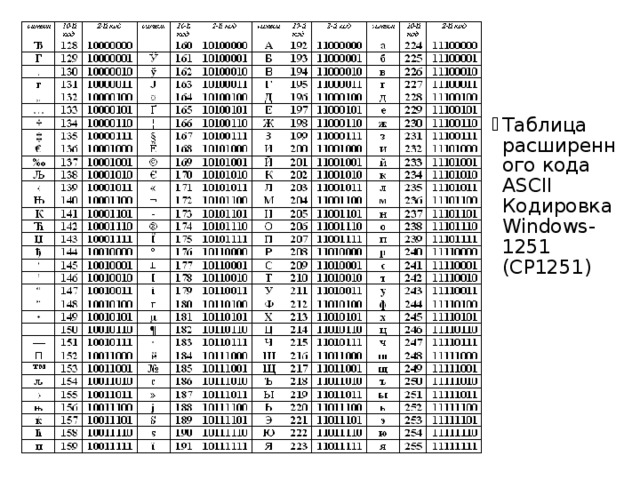 Символ синхронизации Символ синхронизации |
| ETB, 17 | End of Text Block, конец текстового блока |
| CAN, 18 | Cancel, отмена переданного ранее |
| EM, 19 | End of Medium, конец носителя данных |
| SUB, 1A | Substitute, подставить. Ставится на месте символа, значение которого было потеряно или испорчено при передаче |
| ESC, 1B | Escape Управляющая последовательность |
| FS, 1C | File Separator, разделитель файлов |
| GS, 1D | Group Separator, разделитель групп |
| RS, 1E | Record Separator, разделитель записей |
| US, 1F | Unit Separator, разделитель юнитов |
| DEL, 7F | Delete, стереть последний символ. |
Как известно, Windows 10 поддерживает установку языковых пакетов, с помощью которых можно изменять локализацию интерфейса операционной системы. С этим очень близко связано понятие системного языка. Системный язык это не тот, который был добавлен с помощью языкового пакета, а тот, который был выбран при установке самой системы. Если вы работаете на корпоративном компьютере, язык которого менялся посредством установки MUI -пакетов, возможно, вы захотите узнать, какой язык использовался в системе изначально.
Системный язык это не тот, который был добавлен с помощью языкового пакета, а тот, который был выбран при установке самой системы. Если вы работаете на корпоративном компьютере, язык которого менялся посредством установки MUI -пакетов, возможно, вы захотите узнать, какой язык использовался в системе изначально.
Способов определить системный язык несколько.
Рассмотрим их по порядку.
С помощью консольной утилиты DISM
Запустите от имени администратора командную строку и выполните в ней команду dism /online /get-intl . Через несколько секунд получите результат.
Обратите внимание на параметр «Язык пользовательского интерфейса по умолчанию» . Его значение и будет системным языком.
С помощью консоли PowerShell
Запустите консоль от имени администратора и выполните команду ::InstalleduICulture .
Значение параметра DisplayName будет указывать на системный язык. Обратите также внимание на параметр LCID , он содержит код языка, прописанный в реестре Windows (смотрите ниже).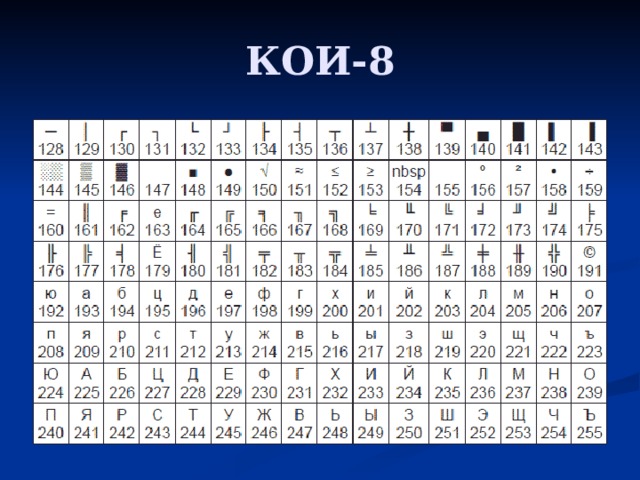
С помощью редактора реестра и таблицы декодирования
Командой regedit откройте редактор реестра и разверните ветку
HKEY_LOCAL_MACHINE\SYSTEM\CurrentControlSet\Control\Nls\Language
В правой колонке окна редактора найдите строковый параметр (он в самом низу) и посмотрите его значение.
Оно представлено четырёхзначным кодом, для расшифровки которого следует воспользоваться таблицей декодирования на сайте MSDN . В нашем примере код 0419 соответствует русскому языку.
Одна из возможных проблем, с которыми можно столкнуться после установки Windows 10 — кракозябры вместо русских букв в интерфейсе программ, а также в документах. Чаще неправильное отображение кириллицы встречается в изначально англоязычных и не совсем лицензионных версиях системы, но бывают и исключения.
В этой инструкции — о том, как исправить «кракозябры» (или иероглифы), а точнее — отображение кириллицы в Windows 10 несколькими способами.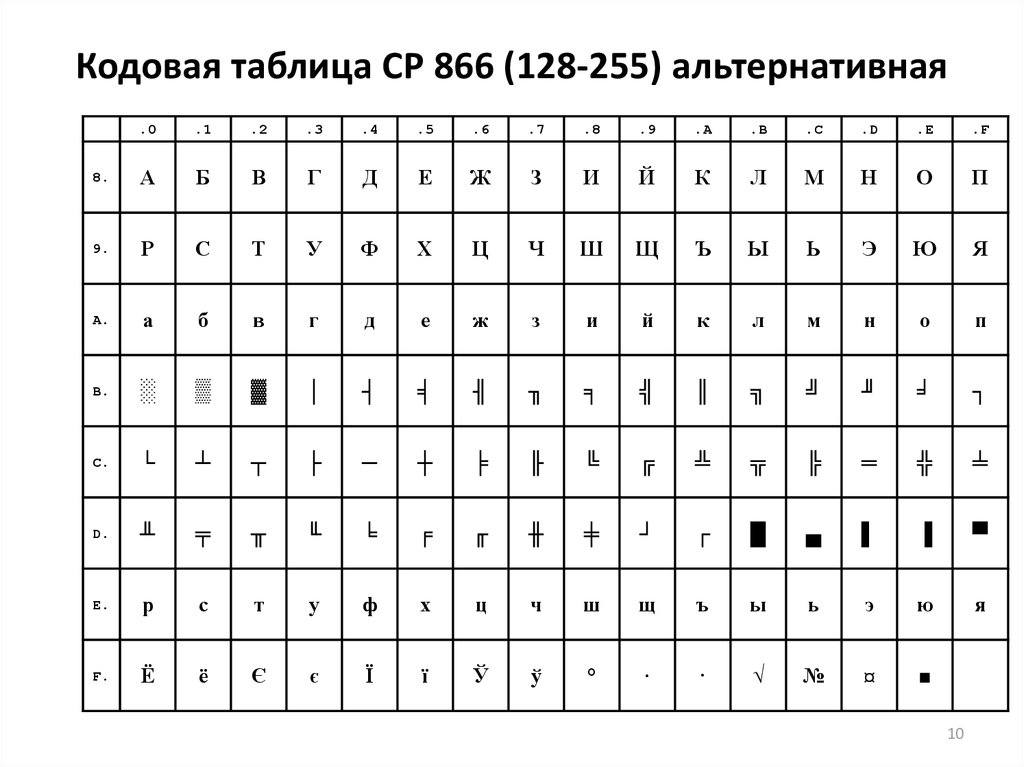 Возможно, также будет полезным: (для систем на английском и других языках).
Возможно, также будет полезным: (для систем на английском и других языках).
Кодовые страницы представляют собой таблицы, в которых определенным байтам сопоставляются определенные символы, а отображение кириллицы в виде иероглифов в Windows 10 связано обычно с тем, что по умолчанию задана не та кодовая страница и это можно исправить несколькими способами, которые могут быть полезны, когда требуется не изменять язык системы в параметрах.
С помощью редактора реестра
Первый способ — использовать редактор реестра. На мой взгляд, это самый щадящий для системы метод, тем не менее, рекомендую прежде чем начинать. Совет про точки восстановления относится и ко всем последующим способам в этом руководстве.
Обычно, это исправляет проблему с отображением русских букв. Вариация способа с помощью редактора реестра (но менее предпочтительная) — посмотреть на текущее значение параметра ACP (обычно — 1252 для изначально англоязычных систем), затем в том же разделе реестра найти параметр с именем 1252 и изменить его значение с c_1252.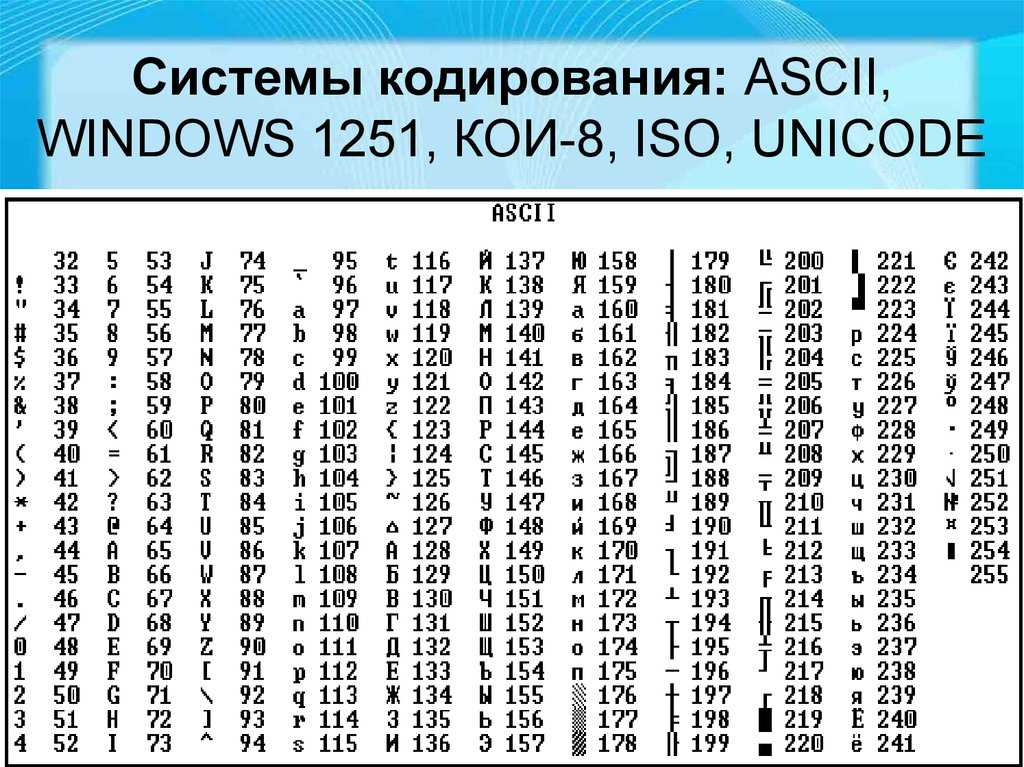 nls на c_1251.nls .
nls на c_1251.nls .
Путем подмена файла кодовой страницы на c_1251.nls
Второй, не рекомендуемый мной способ, но иногда выбираемый теми, кто считает, что правка реестра — это слишком сложно или опасно: подмена файла кодовой страницы в C:\ Windows\ System32 (предполагается, что у вас установлена западно-европейская кодовая страница — 1252, обычно это так. Посмотреть текущую кодовую страницу можно в параметре ACP в реестре, как было описано в предыдущем способе).
После перезагрузки Windows 10 кириллица должна будет отображаться не в виде иероглифов, а как обычные русские буквы.
Кракозябры — что за слово такое интересное? Этим словом обычно русские пользователи называют неправильное/неверное отображение (кодировку) символов в программах или самой Операционной Системы.
Почему такое случается? Однозначного ответа Вы не найдёте. Это может быть в следствии проделок наших «любимых» вирусов, может из-за сбоя работы ОС Windows (например пропало электричество и выключился компьютер), может программа создала конфликт с другой или ОС и всё «полетело». В общем причин может быть много, а самая интересная — это «Оно само вот так взяло и сломалось».
В общем причин может быть много, а самая интересная — это «Оно само вот так взяло и сломалось».
Читаем статью и узнаём как исправить проблему с кодировкой в программах и ОС Windows, раз уж она случилась.
Кто до сих пор не понял о чём я имею ввиду, вот вам несколько :
Кстати, я тоже попал однажды в эту ситуацию и до сих пор на Рабочем столе лежит файл, который помог мне справится с ней. Поэтому и решил написать данную статью.
За отображение кодировки (шрифта) в Windows отвечает несколько «вещей» — это язык, реестр и файлы самой ОС. Теперь будем их проверять по отдельности и по пунктам.
Как убрать и исправить кракозябры вместо русского (русских букв) в программе или Windows.
1. Проверяем установленный язык для программ, не поддерживающих Юникод. Может он у Вас сбился.
Итак, переходим по пути: Панель управления — Язык и региональные стандарты — вкладка Дополнительно
Там смотрим чтобы язык был Русский.
В Windows XP помимо этого внизу есть список «Кодовые страницы таблиц преобразования» и в нём есть строчка с цифрой 20880 . Нужно чтобы там тоже был Русский
6. Последний пункт, в котором я даю Вам файл, который помог мне всё исправить когда-то и именно поэтому я его оставил на память. Вот архив:
Внутри два файла: кракозбрoff.cmd и кракозбрoff.reg
Принцип у них одинаковый — исправить всеми способами иероглифы, квадратики, вопросы или восклицательные знаки в програмах и ОС Windows (в простонародье кракозябры ). Я пользовался первым и мне помогло.
Ну и напоследок пара советов:
1) Если работаете с реестром, то не забывайте делать бэкап (резервную копию) на тот случай, если что-то пойдёт не так.
2) Желательно после каждого пункта проверять 1ый пункт.
На этом всё. Теперь Вы знаете как исправить убрать/исправить Кракозябры (квадратики, иероглифы, восклицательные и вопросительные знаки) в программе или Windows.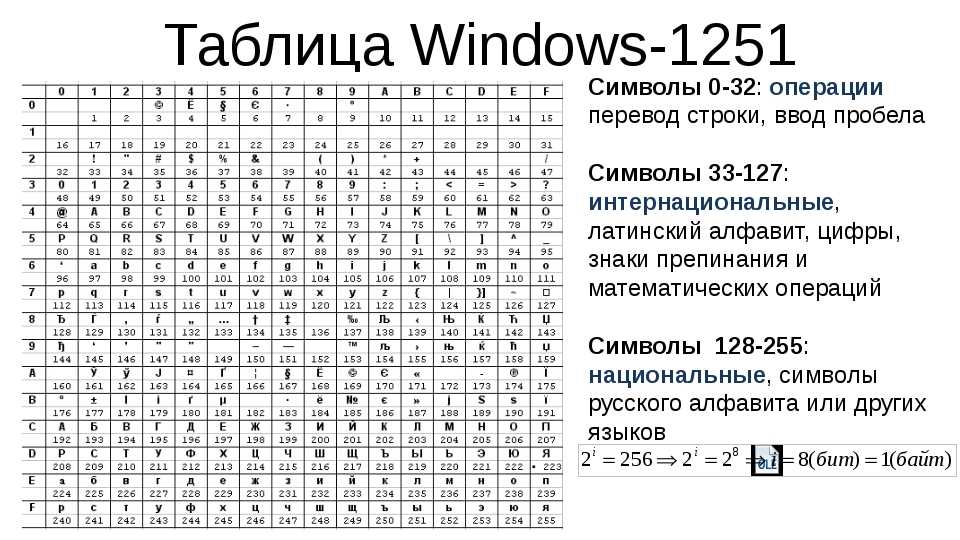
В начале 90-х, когда произошел развал СССР и границы России были открыты, к нам стали поступать программные продукты западного производства. Естественно, все они были англоязычными. В это же время начинает развиваться Интернет. Остро встала проблема русификации ресурсов и программ. Тогда и была придумана русская кодировка Windows 1251. Она позволяет корректно отображать буквы славянских алфавитов:
- русского;
- украинского;
- белорусского;
- сербского;
- болгарского;
- македонского.
Разработка велась русским представительством Microsoft совместно с компаниями «Диалог» и «Параграф». За основу были взяты самописные разработки, которые в 1990-91гг имели хождение среди немногочисленных идеологов ИТ в России.
На сегодняшний день разработан более универсальный способ кодировать символы — UTF-8 (Юникод). В нем представлено почти 90% всех программных и веб-ресурсов. Windows 1251 применяется в 1,6% случаев. (Информация по исследованиям Web Technology Surveys)
Кодировка сайта utf 8 или Windows 1251?
Чтобы ответить на этот вопрос, необходимо немного понять, что такое кодировка и чем они отличаются.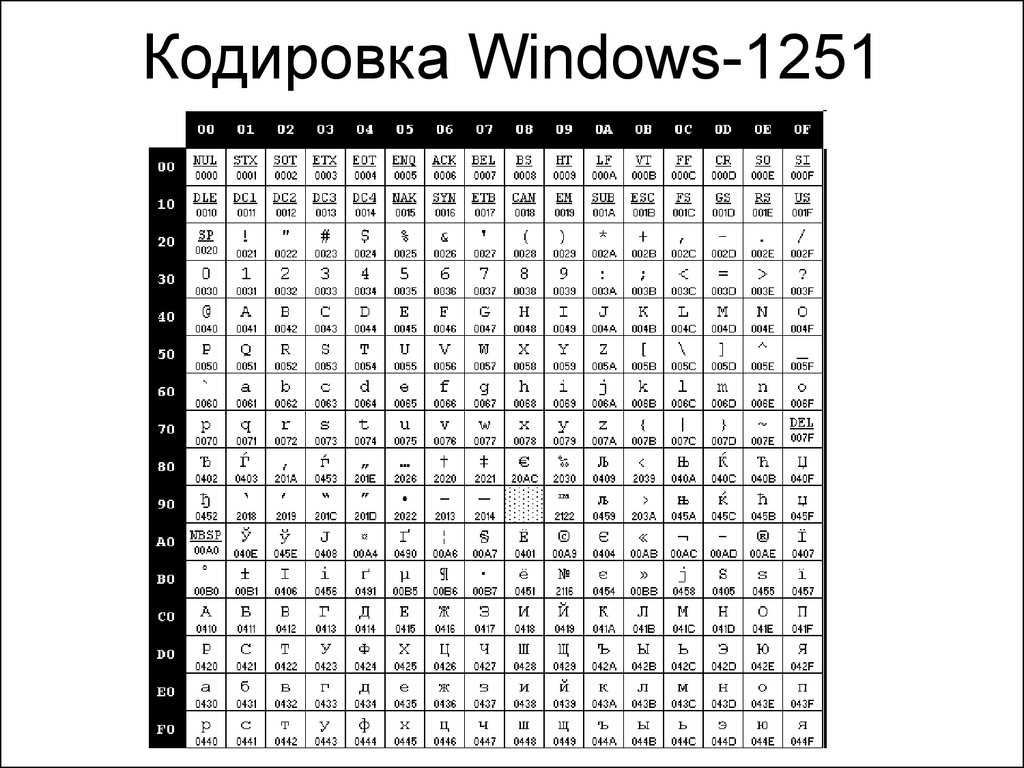 Текстовая информация, как впрочем, и любая другая, в компьютере хранится в закодированном виде. Нам легче представить ее как числа. Каждый символ может занимать один или более байт. Windows 1251 является однобайтной кодировкой, а UTF-8 восьмибайтной. Это значит, что в Windows 1251 можно закодировать всего 256 символов.
Текстовая информация, как впрочем, и любая другая, в компьютере хранится в закодированном виде. Нам легче представить ее как числа. Каждый символ может занимать один или более байт. Windows 1251 является однобайтной кодировкой, а UTF-8 восьмибайтной. Это значит, что в Windows 1251 можно закодировать всего 256 символов.
Так как все сводится к двоичной системе исчисления, а байт – это 8 бит (0 и 1), то и максимальное число сочетаний составляет 28 = 256. Юникод позволяет представлять куда большее число символов, да и на каждый может быть выделен больший размер.
Отсюда и следуют преимущества Юникода:
- В шапке сайта следует указать кодировку, которая используется. Иначе вместо символов отобразятся «кракозяблы». А Юникод является стандартным для всех браузеров – они ловят его «на лету» как установленный по умолчанию.
- Символы сайта останутся одними и теми же, независимо от того, в какой стране загружается ресурс. Это зависит не от географического расположения серверов, а от языка программного обеспечения рабочих станций клиента.
 Житель Португалии, очевидно, использует клавиатуру и все ПО, включая операционную систему, на родном языке. В его компьютере, скорее всего вообще отсутствует Windows 1251. А если это так, то и сайты на русском языке корректно открываться не будут. Юникод, в свою очередь, «зашит» в любую ОС на любом языке.
Житель Португалии, очевидно, использует клавиатуру и все ПО, включая операционную систему, на родном языке. В его компьютере, скорее всего вообще отсутствует Windows 1251. А если это так, то и сайты на русском языке корректно открываться не будут. Юникод, в свою очередь, «зашит» в любую ОС на любом языке. - UTF-8 позволяет закодировать большее количество символов. На данный момент используется 6 байт из 8-ми, а русские символы кодируются двумя байтами.
Именно поэтому предпочтительней использовать универсальную кодировку, а не узкоспециализированную, которая применяется только в славянских странах.
Таблица кодировки Windows 1251
Для программистов и разработчиков сайтов бывает необходимо знать номера символов. Для этого используются специальные таблицы кодировки. Ниже представлена таблица для Windows 1251.
Что делать, если слетела кодировка командной строки?
Иногда Вы можете столкнуться с ситуацией, когда в командной строке вместо русских отображаются непонятные символы.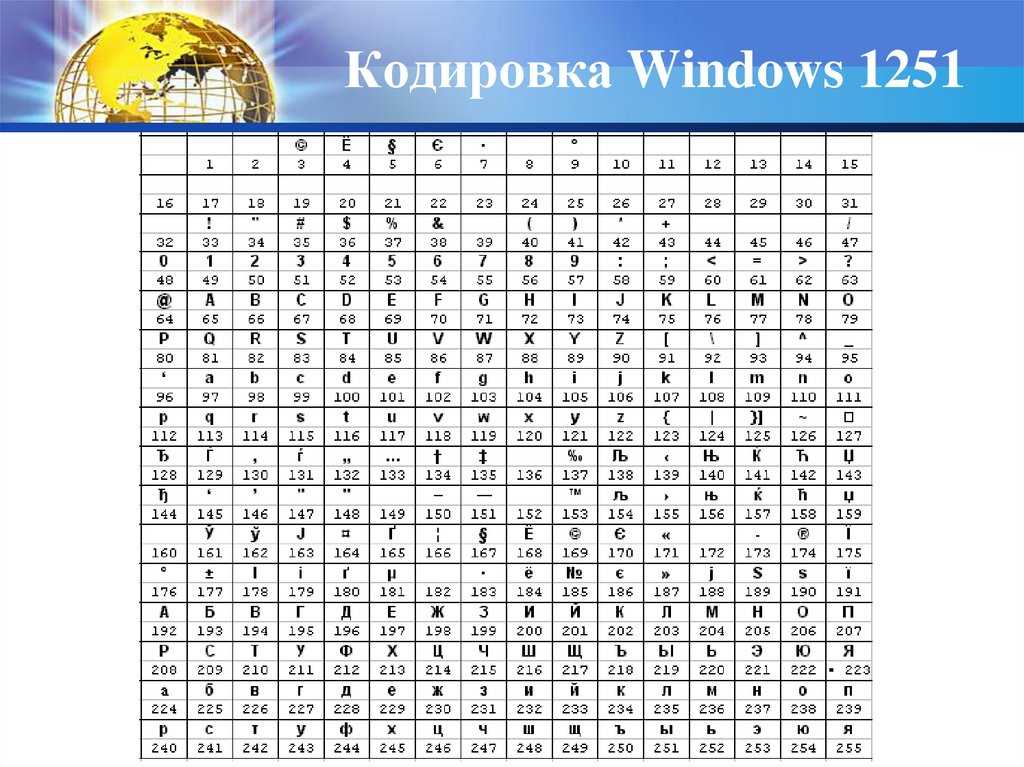 Это означает, что возникла проблема кодировки командной строки Windows 7. Почему 7-ка? Потому что, начиная с 8-й версии, используется UTF-8, а в семерке еще Windows 1251.
Это означает, что возникла проблема кодировки командной строки Windows 7. Почему 7-ка? Потому что, начиная с 8-й версии, используется UTF-8, а в семерке еще Windows 1251.
Единовременно помочь решить проблему может команда chcp 866. Текущий сеанс будет работать корректно. А вот чтобы исправить ошибку кардинально, понадобится реестр.
Отличного Вам дня!
Что такое кодовая страница?
Кодовая страница — это другое название кодировки символов. Большая часть нового программного обеспечения способна читать стандарт кодировки UTF-8 (Unicode). Тем не менее, некоторым старым программам для правильной работы может потребоваться определенная кодовая страница, например, Windows-1250 для польского языка.
ISO/IEC 8859
ISO 8859-1 : Latin-1 или западноевропейский
ISO 8859-2 : Latin-1 или восточноевропейский
ISO 8859-3 : Latin-3 или Южно-Европейский
ISO 8859-4 : Latin-4 или североевропейский
ISO 8859-5: латиница/кириллица
ISO 8859-6: латинский/арабский
ISO 8859-7: латинский/греческий
ISO 8859-8: латинский/иврит
ISO 8859-9: латиница-5 или турецкий
ISO 8859-10 : Latin-6 или скандинавские языки
ISO 8859-13 : Latin-7 или Балтийский край
ISO 8859-15: Latin-9 или Western European (включая дополнительные символы)
ISO 2022-JP: японский
ISO 2022-JP-2: японский язык
ISO 2022-KR: корейский
IBM PC
IBM037: набор символов Latin-1, используемый в мейнфреймах IBM
IBM273 : Германия, Австрия
IBM277 : Дания
IBM278 : Швеция
IBM280 : Италия
IBM284 : Испания
IBM285 : Великобритания, Ирландия
IBM297 : Франция
IBM420 : арабский
IBM423 : греческий
IBM424 : иврит
IBM437 : исходная кодовая страница IBM PC
. IBM500 : латиница 1
IBM500 : латиница 1
IBM775 : эстонский, литовский и латышский
IBM850 : «Многоязычный (латиница-1)» (западноевропейские языки)
IBM852 : «Славянский (латиница-2)» (языки Центральной и Восточной Европы)
IBM855 : Кириллица
IBM857 : Турецкий
IBM860 : португальский
IBM861 : исландский
IBM863 : французский (Квебек, французский)
IBM864 : арабский
IBM865 : датский/норвежский
IBM869 : греческий
IBM870 : латинский 2
IBM871 : Исландия
IBM880 : Русская кириллица
IBM905 : Турецкий
IBM1026 : Турция
MS-DOS
CP 866 : Кириллица
CP 875 : греческий
CP 1025 : Кириллица
WINDOWS
windows-1250 : Центрально- и восточноевропейская латиница
windows-1251 : Кириллица
windows-1252 : западноевропейская латиница
windows-1253: греческий
windows-1254 : турецкий
windows-1255 : иврит
windows-1256: арабский
окна-1257 : Балтика
windows-1258 : вьетнамский
windows-874: тайский
KOI
KOI8-R: русский,
KOI8-U: украинский
Расширенный код Unix (EUC)
EUC-CN: упрощенные китайские символы
EUC-JP: стандарты японского набора символов
EUC-KR: текст на корейском языке
Unicode/ISO/IEC 10646
UTF-7
УТФ-8
UTF-16
UTF-32
UTF-32BE
Первые телекоммуникации
US-ASCI: английский алфавит
Другое
Johab: корейский
Макинтош
CSISO2022JP: японский
арабский
Shift_JIS : японский
ASMO 708 : арабский
GB 18030 : упрощенный китайский
ГБ 2312: китайский
BIG 5: кодировка китайских символов
Дополнительные сведения см.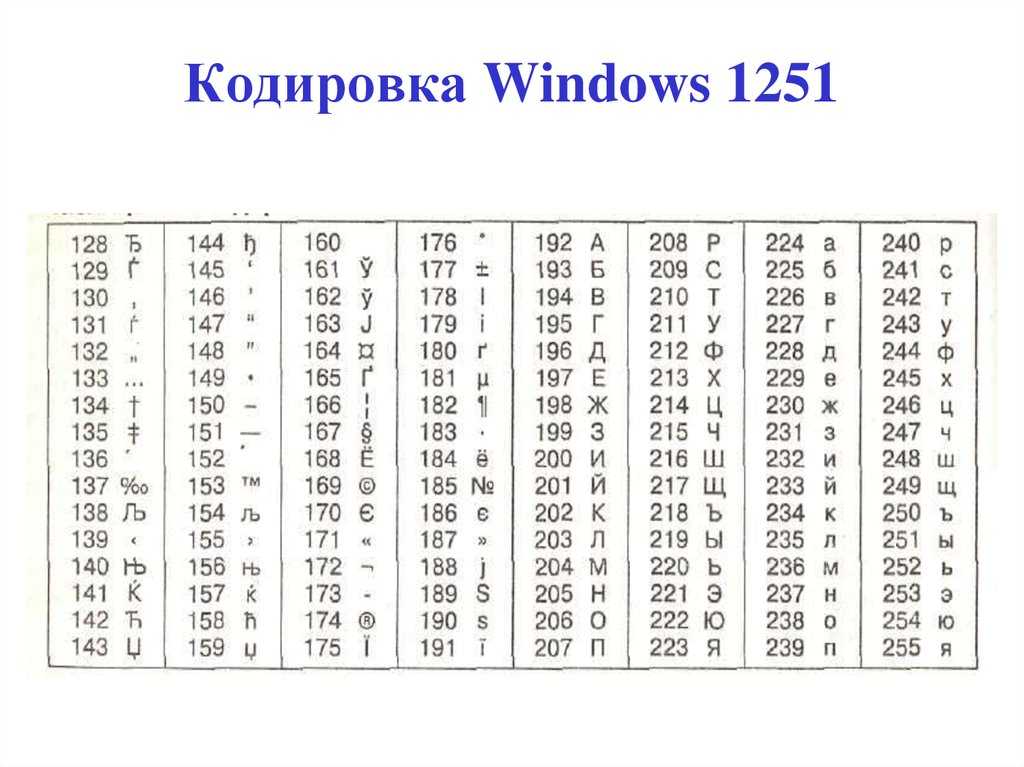 на странице: http://msdn.microsoft.com/en-us/library/windows/desktop/dd317756(v=vs.85).aspx 9.0003
на странице: http://msdn.microsoft.com/en-us/library/windows/desktop/dd317756(v=vs.85).aspx 9.0003
Ubuntu Manpage: cp1251 — набор символов CP 1251, закодированный в восьмеричной, десятичной и шестнадцатеричной системе счисления
Предоставлено: manpages_3.54-1ubuntu1_all
ИМЯ
cp1251 - набор символов CP 1251, закодированный в восьмеричной, десятичной и шестнадцатеричной системе счисления.
ОПИСАНИЕ
Кодовые страницы Windows включают несколько 8-битных расширений набора символов ASCII (также
известный как ISO 646-IRV). CP 1251 кодирует символы, используемые в кириллице.
В следующей таблице показаны символы в CP 1251, которые доступны для печати и не перечислены в
ascii (7) страница руководства. В четвертом столбце будут отображаться только правильные глифы в
среда настроена для CP 1251.
Октябрь Декабрь Шестнадцатеричный Символ Описание
─диимобилил ────────────────────
200 128 80 ЗАГЛАВНАЯ БУКВА DJE
201 129 81 ЗАГЛАВНАЯ БУКВА ГЖЕ
202 130 82 ОДИНАРНАЯ МЛАДШАЯ-9 КАВАТЫ
203 131 83 СТРОЧНАЯ БУКВА ГЖЕ
204 132 84 ДВОЙНОЙ НИЗКИЙ-9КАВЫЧКА
205 133 85 ГОРИЗОНТАЛЬНЫЙ ЭЛЛИПСИС
206 134 86 КИНЖАЛ
207 135 87 ДВОЙНОЙ КИНЖАЛ
210 136 88 ЗНАК ЕВРО
211 137 89 НА ТЫСЯЧУ ЗНАКОВ
212 138 8A ЗАГЛАВНАЯ БУКВА LJE
213 139 8B ОДИНОЧНЫЙ УГОЛ, УКАЗЫВАЮЩИЙ ВЛЕВО КАвычки
214 140 8C КИРИЛЛИЧЕСКАЯ ЗАГЛАВНАЯ БУКВА NJE
215 141 8D ЗАГЛАВНАЯ БУКВА KJE
216 142 8E ЗАГЛАВНАЯ БУКВА ТШЕ
217 143 8F ЗАГЛАВНАЯ БУКВА ДЖЕ
220 144 90 СТРОЧНАЯ БУКВА DJE
221 145 91 ЛЕВАЯ ОДИНАРНАЯ КАВАТЫ
222 146 92 ПРАВАЯ ОДИНАРНАЯ КАВАКА
223 147 93 ЛЕВАЯ ДВОЙНАЯ КАВАТЫ
224 148 94 ПРАВАЯ ДВОЙНАЯ КАВАЧКА
225 149 95 ПУЛЯ
226 150 96 РУКОЯТКА
227 151 97 ЭМ ТИРЕ
230 152 98 НЕОПРЕДЕЛЕН
231 153 99 ЗНАК ТОРГОВОЙ МАРКИ
232 154 9A СТРОЧНАЯ БУКВА LJE
233 155 9B ОДИНОЧНЫЙ УГОЛ, УКАЗЫВАЮЩИЙ ВПРАВО КАвычки
234 156 9C СТРОЧНАЯ БУКВА NJE
235 157 9D СТРОЧНАЯ КИРИЛЛИЧНАЯ БУКВА KJE
236 158 9E СТРОЧНАЯ БУКВА ТШЕ
237 159 9F СТРОЧНАЯ БУКВА ДЖЕ
240 160 A0 НЕРАЗРЫВНЫЙ ПРОБЕЛ
241 161 A1 ¡ КИРИЛЛИЧЕСКАЯ ЗАГЛАВНАЯ БУКВА U
242 162 A2 ¢ СТРОЧНАЯ КИРИЛЛИЧНАЯ БУКВА U
243 163 A3 £ ЗАГЛАВНАЯ БУКВА JE
244 164 A4 ¤ ЗНАК ВАЛЮТЫ
245 165 A5 ¥ ЗАГЛАВНАЯ БУКВА GHE С ПЕРЕВЕРТОМ
246 166 A6 ¦ Сломанный стержень
247 167 A7 § ЗНАК РАЗДЕЛА
250 168 A8 ¨ ЗАГЛАВНАЯ БУКВА IO
251 169A9 © ЗНАК АВТОРСКОГО ПРАВА
252 170 АА ª ЗАГЛАВНАЯ БУКВА УКРАИНСКИЙ ИЕ
253 171 AB « ДВУХУГОЛЬНАЯ КАВАЧКА, УКАЗЫВАЮЩАЯ ВЛЕВО
254 172 AC ¬ НЕ ЗНАК
255 173 ОБЪЯВЛЕНИЕ МЯГКИЙ ДЕФЕС
256 174 ЗАРЕГИСТРИРОВАННЫЙ ЗНАК AE ®
257 175 AF ¯ ЗАГЛАВНАЯ БУКВА ЙИ
260 176 B0 ЗНАК ГРАДУСОВ
261 177 B1 ± ЗНАК ПЛЮС-МИНУС
262 178 B2 ² ЗАГЛАВНАЯ БУКВА БЕЛОРУССКИЙ-УКРАИНСКИЙ I
263 179B3 ³ СТРОЧНАЯ КИРИЛЛИЧНАЯ БЕЛОРУССКО-УКРАИНСКАЯ БУКВА I
264 180 B4 ´ СТРОЧНАЯ КИРИЛЛИЧНАЯ БУКВА GHE С ПЕРЕВЕРТОМ
265 181 B5 µ МИКРОЗНАК
266 182 B6 ¶ ЗНАК НАШИВКИ
267 183 B7 · СРЕДНЯЯ ТОЧКА
270 184 B8 ¸ СТРОЧНАЯ БУКВА IO
271 185 B9 ¹ ЗНАК ЦИФРЫ
272 186 ВА º КИРИЛЛИЧЕСКАЯ СТРОЧНАЯ УКРАИНСКАЯ БУКВА IE
273 187 BB » ДВУХУГОЛЬНАЯ КАВАЧКА, УКАЗЫВАЮЩАЯ ВПРАВО
274 188 г. до н.э. ¼ СТРОЧНАЯ БУКВА ДЖЕ
275 189BD ½ ЗАГЛАВНАЯ БУКВА ДЗЕ
276 190 БЭ ¾ СТРОЧНАЯ БУКВА ДЗЕ
277 191 БФ ¿ СТРОЧНАЯ БУКВА ЙИ
300 192 C0 À ЗАГЛАВНАЯ БУКВА A
301 193 C1 Á ЗАГЛАВНАЯ БУКВА BE
302 194 C2 Â ЗАГЛАВНАЯ БУКВА VE
303 195 C3 Ã ЗАГЛАВНАЯ БУКВА GHE
304 196 C4 Ä ЗАГЛАВНАЯ БУКВА DE
305 197 C5 Å ЗАГЛАВНАЯ БУКВА IE
306 198 C6 Æ ЗАГЛАВНАЯ БУКВА ЖЕ
307 199 C7 v ЗАГЛАВНАЯ БУКВА ZE
310 200 C8 È ЗАГЛАВНАЯ БУКВА I
311 201 C9 É ЗАГЛАВНАЯ БУКВА КОРОТКАЯ I
312 202 CA Ê ЗАГЛАВНАЯ БУКВА КА
313 203 CB Ë ЗАГЛАВНАЯ БУКВА EL
314 204 CC Ì ЗАГЛАВНАЯ БУКВА EM
315 205 CD Í ЗАГЛАВНАЯ БУКВА RU
316 206 CE Î ЗАГЛАВНАЯ БУКВА O
317 207 CF Ï ЗАГЛАВНАЯ БУКВА PE
320 208 D0 Ð ЗАГЛАВНАЯ БУКВА ER
321 209D1 Ñ ЗАГЛАВНАЯ БУКВА ES
322 210 D2 Ò ЗАГЛАВНАЯ БУКВА TE
323 211 D3 Ó ЗАГЛАВНАЯ БУКВА U
324 212 D4 Ô ЗАГЛАВНАЯ БУКВА EF
325 213 D5 Õ ЗАГЛАВНАЯ БУКВА HA
326 214 D6 Ö ЗАГЛАВНАЯ БУКВА ТСЭ
327 215 D7 × ЗАГЛАВНАЯ БУКВА ЧЕ
330 216 D8 Ø ЗАГЛАВНАЯ БУКВА ША
331 217 D9 Ù ЗАГЛАВНАЯ БУКВА ЩА
332 218 DA Ú КИРИЛЛИЧЕСКАЯ ЗАГЛАВНАЯ БУКВА ПРОЧНЫЙ ЗНАК
333 219DB Û ЗАГЛАВНАЯ БУКВА ЕРУ
334 220 DC Ü КИРИЛЛИЧЕСКАЯ ЗАГЛАВНАЯ БУКВА МЯГКИЙ ЗНАК
335 221 DD Ý ЗАГЛАВНАЯ БУКВА E
336 222 DE Þ ЗАГЛАВНАЯ БУКВА Ю
337 223 DF ß ЗАГЛАВНАЯ БУКВА Я
340 224 E0 à КИРИЛЛИЧЕСКАЯ СТРОЧНАЯ БУКВА A
341 225 E1 á СТРОЧНАЯ БУКВА BE
342 226 E2 â Кириллическая СТРОЧНАЯ БУКВА VE
343 227 E3 ã СТРОЧНАЯ БУКВА GHE
344 228 E4 ä СТРОЧНАЯ КИРИЛЛИЧНАЯ БУКВА DE
345 229E5 å СТРОЧНАЯ КИРИЛЛИЧНАЯ БУКВА IE
346 230 E6 æ СТРОЧНАЯ БУКВА ЖЕ
347 231 E7 ç СТРОЧНАЯ БУКВА ZE
350 232 E8 è СТРОЧНАЯ КИРИЛЛИЧНАЯ БУКВА I
351 233 E9 é СТРОЧНАЯ КИРИЛЛИЧНАЯ БУКВА КОРОТКАЯ I
352 234 EA ê СТРОЧНАЯ БУКВА KA
353 235 EB ë СТРОЧНАЯ БУКВА EL
354 236 EC ì СТРОЧНАЯ БУКВА EM
355 237 ED í СТРОЧНАЯ БУКВА EN
356 238 EE î СТРОЧНАЯ БУКВА О
357 239EF ï СТРОЧНАЯ БУКВА PE
360 240 F0 ð СТРОЧНАЯ БУКВА ER
361 241 F1 – СТРОЧНАЯ БУКВА ES
362 242 F2 ò СТРОЧНАЯ БУКВА TE
363 243 F3 — СТРОЧНАЯ БУКВА U
364 244 F4 ô СТРОЧНАЯ БУКВА EF
365 245 F5 х Кириллическая СТРОЧНАЯ БУКВА HA
366 246 F6 ö СТРОЧНАЯ БУКВА ТСЕ
367 247 F7 ÷ СТРОЧНАЯ БУКВА ЧЕ
370 248 F8 ø СТРОЧНАЯ КИРИЛЛИЧНАЯ БУКВА ША
371 249F9 ù СТРОЧНАЯ БУКВА ЩА
372 250 FA ú СТРОЧНАЯ КИРИЛЛИЧНАЯ БУКВА ПРОЧНЫЙ ЗНАК
373 251 FB û СТРОЧНАЯ БУКВА ЕРУ
374 252 FC ü МЯГКИЙ ЗНАК СТРОЧНОЙ БУКВЫ КИРИЛЛИЦЫ
375 253 FD ý СТРОЧНАЯ БУКВА E
376 254 ФЭ þ СТРОЧНАЯ БУКВА Ю
377 255 FF ÿ СТРОЧНАЯ БУКВА Я
до н.э. ¼ СТРОЧНАЯ БУКВА ДЖЕ
275 189BD ½ ЗАГЛАВНАЯ БУКВА ДЗЕ
276 190 БЭ ¾ СТРОЧНАЯ БУКВА ДЗЕ
277 191 БФ ¿ СТРОЧНАЯ БУКВА ЙИ
300 192 C0 À ЗАГЛАВНАЯ БУКВА A
301 193 C1 Á ЗАГЛАВНАЯ БУКВА BE
302 194 C2 Â ЗАГЛАВНАЯ БУКВА VE
303 195 C3 Ã ЗАГЛАВНАЯ БУКВА GHE
304 196 C4 Ä ЗАГЛАВНАЯ БУКВА DE
305 197 C5 Å ЗАГЛАВНАЯ БУКВА IE
306 198 C6 Æ ЗАГЛАВНАЯ БУКВА ЖЕ
307 199 C7 v ЗАГЛАВНАЯ БУКВА ZE
310 200 C8 È ЗАГЛАВНАЯ БУКВА I
311 201 C9 É ЗАГЛАВНАЯ БУКВА КОРОТКАЯ I
312 202 CA Ê ЗАГЛАВНАЯ БУКВА КА
313 203 CB Ë ЗАГЛАВНАЯ БУКВА EL
314 204 CC Ì ЗАГЛАВНАЯ БУКВА EM
315 205 CD Í ЗАГЛАВНАЯ БУКВА RU
316 206 CE Î ЗАГЛАВНАЯ БУКВА O
317 207 CF Ï ЗАГЛАВНАЯ БУКВА PE
320 208 D0 Ð ЗАГЛАВНАЯ БУКВА ER
321 209D1 Ñ ЗАГЛАВНАЯ БУКВА ES
322 210 D2 Ò ЗАГЛАВНАЯ БУКВА TE
323 211 D3 Ó ЗАГЛАВНАЯ БУКВА U
324 212 D4 Ô ЗАГЛАВНАЯ БУКВА EF
325 213 D5 Õ ЗАГЛАВНАЯ БУКВА HA
326 214 D6 Ö ЗАГЛАВНАЯ БУКВА ТСЭ
327 215 D7 × ЗАГЛАВНАЯ БУКВА ЧЕ
330 216 D8 Ø ЗАГЛАВНАЯ БУКВА ША
331 217 D9 Ù ЗАГЛАВНАЯ БУКВА ЩА
332 218 DA Ú КИРИЛЛИЧЕСКАЯ ЗАГЛАВНАЯ БУКВА ПРОЧНЫЙ ЗНАК
333 219DB Û ЗАГЛАВНАЯ БУКВА ЕРУ
334 220 DC Ü КИРИЛЛИЧЕСКАЯ ЗАГЛАВНАЯ БУКВА МЯГКИЙ ЗНАК
335 221 DD Ý ЗАГЛАВНАЯ БУКВА E
336 222 DE Þ ЗАГЛАВНАЯ БУКВА Ю
337 223 DF ß ЗАГЛАВНАЯ БУКВА Я
340 224 E0 à КИРИЛЛИЧЕСКАЯ СТРОЧНАЯ БУКВА A
341 225 E1 á СТРОЧНАЯ БУКВА BE
342 226 E2 â Кириллическая СТРОЧНАЯ БУКВА VE
343 227 E3 ã СТРОЧНАЯ БУКВА GHE
344 228 E4 ä СТРОЧНАЯ КИРИЛЛИЧНАЯ БУКВА DE
345 229E5 å СТРОЧНАЯ КИРИЛЛИЧНАЯ БУКВА IE
346 230 E6 æ СТРОЧНАЯ БУКВА ЖЕ
347 231 E7 ç СТРОЧНАЯ БУКВА ZE
350 232 E8 è СТРОЧНАЯ КИРИЛЛИЧНАЯ БУКВА I
351 233 E9 é СТРОЧНАЯ КИРИЛЛИЧНАЯ БУКВА КОРОТКАЯ I
352 234 EA ê СТРОЧНАЯ БУКВА KA
353 235 EB ë СТРОЧНАЯ БУКВА EL
354 236 EC ì СТРОЧНАЯ БУКВА EM
355 237 ED í СТРОЧНАЯ БУКВА EN
356 238 EE î СТРОЧНАЯ БУКВА О
357 239EF ï СТРОЧНАЯ БУКВА PE
360 240 F0 ð СТРОЧНАЯ БУКВА ER
361 241 F1 – СТРОЧНАЯ БУКВА ES
362 242 F2 ò СТРОЧНАЯ БУКВА TE
363 243 F3 — СТРОЧНАЯ БУКВА U
364 244 F4 ô СТРОЧНАЯ БУКВА EF
365 245 F5 х Кириллическая СТРОЧНАЯ БУКВА HA
366 246 F6 ö СТРОЧНАЯ БУКВА ТСЕ
367 247 F7 ÷ СТРОЧНАЯ БУКВА ЧЕ
370 248 F8 ø СТРОЧНАЯ КИРИЛЛИЧНАЯ БУКВА ША
371 249F9 ù СТРОЧНАЯ БУКВА ЩА
372 250 FA ú СТРОЧНАЯ КИРИЛЛИЧНАЯ БУКВА ПРОЧНЫЙ ЗНАК
373 251 FB û СТРОЧНАЯ БУКВА ЕРУ
374 252 FC ü МЯГКИЙ ЗНАК СТРОЧНОЙ БУКВЫ КИРИЛЛИЦЫ
375 253 FD ý СТРОЧНАЯ БУКВА E
376 254 ФЭ þ СТРОЧНАЯ БУКВА Ю
377 255 FF ÿ СТРОЧНАЯ БУКВА Я
ПРИМЕЧАНИЯ CP 1251 также известен как кириллица Windows.

 Иначе вместо символов отобразятся «кракозяблы». А Юникод является стандартным для всех браузеров – они ловят его «на лету» как установленный по умолчанию.
Иначе вместо символов отобразятся «кракозяблы». А Юникод является стандартным для всех браузеров – они ловят его «на лету» как установленный по умолчанию. Ситуация должна исправиться.
Ситуация должна исправиться. Житель Португалии, очевидно, использует клавиатуру и все ПО, включая операционную систему, на родном языке. В его компьютере, скорее всего вообще отсутствует Windows 1251. А если это так, то и сайты на русском языке корректно открываться не будут. Юникод, в свою очередь, «зашит» в любую ОС на любом языке.
Житель Португалии, очевидно, использует клавиатуру и все ПО, включая операционную систему, на родном языке. В его компьютере, скорее всего вообще отсутствует Windows 1251. А если это так, то и сайты на русском языке корректно открываться не будут. Юникод, в свою очередь, «зашит» в любую ОС на любом языке. до н.э. ¼ СТРОЧНАЯ БУКВА ДЖЕ
275 189BD ½ ЗАГЛАВНАЯ БУКВА ДЗЕ
276 190 БЭ ¾ СТРОЧНАЯ БУКВА ДЗЕ
277 191 БФ ¿ СТРОЧНАЯ БУКВА ЙИ
300 192 C0 À ЗАГЛАВНАЯ БУКВА A
301 193 C1 Á ЗАГЛАВНАЯ БУКВА BE
302 194 C2 Â ЗАГЛАВНАЯ БУКВА VE
303 195 C3 Ã ЗАГЛАВНАЯ БУКВА GHE
304 196 C4 Ä ЗАГЛАВНАЯ БУКВА DE
305 197 C5 Å ЗАГЛАВНАЯ БУКВА IE
306 198 C6 Æ ЗАГЛАВНАЯ БУКВА ЖЕ
307 199 C7 v ЗАГЛАВНАЯ БУКВА ZE
310 200 C8 È ЗАГЛАВНАЯ БУКВА I
311 201 C9 É ЗАГЛАВНАЯ БУКВА КОРОТКАЯ I
312 202 CA Ê ЗАГЛАВНАЯ БУКВА КА
313 203 CB Ë ЗАГЛАВНАЯ БУКВА EL
314 204 CC Ì ЗАГЛАВНАЯ БУКВА EM
315 205 CD Í ЗАГЛАВНАЯ БУКВА RU
316 206 CE Î ЗАГЛАВНАЯ БУКВА O
317 207 CF Ï ЗАГЛАВНАЯ БУКВА PE
320 208 D0 Ð ЗАГЛАВНАЯ БУКВА ER
321 209D1 Ñ ЗАГЛАВНАЯ БУКВА ES
322 210 D2 Ò ЗАГЛАВНАЯ БУКВА TE
323 211 D3 Ó ЗАГЛАВНАЯ БУКВА U
324 212 D4 Ô ЗАГЛАВНАЯ БУКВА EF
325 213 D5 Õ ЗАГЛАВНАЯ БУКВА HA
326 214 D6 Ö ЗАГЛАВНАЯ БУКВА ТСЭ
327 215 D7 × ЗАГЛАВНАЯ БУКВА ЧЕ
330 216 D8 Ø ЗАГЛАВНАЯ БУКВА ША
331 217 D9 Ù ЗАГЛАВНАЯ БУКВА ЩА
332 218 DA Ú КИРИЛЛИЧЕСКАЯ ЗАГЛАВНАЯ БУКВА ПРОЧНЫЙ ЗНАК
333 219DB Û ЗАГЛАВНАЯ БУКВА ЕРУ
334 220 DC Ü КИРИЛЛИЧЕСКАЯ ЗАГЛАВНАЯ БУКВА МЯГКИЙ ЗНАК
335 221 DD Ý ЗАГЛАВНАЯ БУКВА E
336 222 DE Þ ЗАГЛАВНАЯ БУКВА Ю
337 223 DF ß ЗАГЛАВНАЯ БУКВА Я
340 224 E0 à КИРИЛЛИЧЕСКАЯ СТРОЧНАЯ БУКВА A
341 225 E1 á СТРОЧНАЯ БУКВА BE
342 226 E2 â Кириллическая СТРОЧНАЯ БУКВА VE
343 227 E3 ã СТРОЧНАЯ БУКВА GHE
344 228 E4 ä СТРОЧНАЯ КИРИЛЛИЧНАЯ БУКВА DE
345 229E5 å СТРОЧНАЯ КИРИЛЛИЧНАЯ БУКВА IE
346 230 E6 æ СТРОЧНАЯ БУКВА ЖЕ
347 231 E7 ç СТРОЧНАЯ БУКВА ZE
350 232 E8 è СТРОЧНАЯ КИРИЛЛИЧНАЯ БУКВА I
351 233 E9 é СТРОЧНАЯ КИРИЛЛИЧНАЯ БУКВА КОРОТКАЯ I
352 234 EA ê СТРОЧНАЯ БУКВА KA
353 235 EB ë СТРОЧНАЯ БУКВА EL
354 236 EC ì СТРОЧНАЯ БУКВА EM
355 237 ED í СТРОЧНАЯ БУКВА EN
356 238 EE î СТРОЧНАЯ БУКВА О
357 239EF ï СТРОЧНАЯ БУКВА PE
360 240 F0 ð СТРОЧНАЯ БУКВА ER
361 241 F1 – СТРОЧНАЯ БУКВА ES
362 242 F2 ò СТРОЧНАЯ БУКВА TE
363 243 F3 — СТРОЧНАЯ БУКВА U
364 244 F4 ô СТРОЧНАЯ БУКВА EF
365 245 F5 х Кириллическая СТРОЧНАЯ БУКВА HA
366 246 F6 ö СТРОЧНАЯ БУКВА ТСЕ
367 247 F7 ÷ СТРОЧНАЯ БУКВА ЧЕ
370 248 F8 ø СТРОЧНАЯ КИРИЛЛИЧНАЯ БУКВА ША
371 249F9 ù СТРОЧНАЯ БУКВА ЩА
372 250 FA ú СТРОЧНАЯ КИРИЛЛИЧНАЯ БУКВА ПРОЧНЫЙ ЗНАК
373 251 FB û СТРОЧНАЯ БУКВА ЕРУ
374 252 FC ü МЯГКИЙ ЗНАК СТРОЧНОЙ БУКВЫ КИРИЛЛИЦЫ
375 253 FD ý СТРОЧНАЯ БУКВА E
376 254 ФЭ þ СТРОЧНАЯ БУКВА Ю
377 255 FF ÿ СТРОЧНАЯ БУКВА Я
до н.э. ¼ СТРОЧНАЯ БУКВА ДЖЕ
275 189BD ½ ЗАГЛАВНАЯ БУКВА ДЗЕ
276 190 БЭ ¾ СТРОЧНАЯ БУКВА ДЗЕ
277 191 БФ ¿ СТРОЧНАЯ БУКВА ЙИ
300 192 C0 À ЗАГЛАВНАЯ БУКВА A
301 193 C1 Á ЗАГЛАВНАЯ БУКВА BE
302 194 C2 Â ЗАГЛАВНАЯ БУКВА VE
303 195 C3 Ã ЗАГЛАВНАЯ БУКВА GHE
304 196 C4 Ä ЗАГЛАВНАЯ БУКВА DE
305 197 C5 Å ЗАГЛАВНАЯ БУКВА IE
306 198 C6 Æ ЗАГЛАВНАЯ БУКВА ЖЕ
307 199 C7 v ЗАГЛАВНАЯ БУКВА ZE
310 200 C8 È ЗАГЛАВНАЯ БУКВА I
311 201 C9 É ЗАГЛАВНАЯ БУКВА КОРОТКАЯ I
312 202 CA Ê ЗАГЛАВНАЯ БУКВА КА
313 203 CB Ë ЗАГЛАВНАЯ БУКВА EL
314 204 CC Ì ЗАГЛАВНАЯ БУКВА EM
315 205 CD Í ЗАГЛАВНАЯ БУКВА RU
316 206 CE Î ЗАГЛАВНАЯ БУКВА O
317 207 CF Ï ЗАГЛАВНАЯ БУКВА PE
320 208 D0 Ð ЗАГЛАВНАЯ БУКВА ER
321 209D1 Ñ ЗАГЛАВНАЯ БУКВА ES
322 210 D2 Ò ЗАГЛАВНАЯ БУКВА TE
323 211 D3 Ó ЗАГЛАВНАЯ БУКВА U
324 212 D4 Ô ЗАГЛАВНАЯ БУКВА EF
325 213 D5 Õ ЗАГЛАВНАЯ БУКВА HA
326 214 D6 Ö ЗАГЛАВНАЯ БУКВА ТСЭ
327 215 D7 × ЗАГЛАВНАЯ БУКВА ЧЕ
330 216 D8 Ø ЗАГЛАВНАЯ БУКВА ША
331 217 D9 Ù ЗАГЛАВНАЯ БУКВА ЩА
332 218 DA Ú КИРИЛЛИЧЕСКАЯ ЗАГЛАВНАЯ БУКВА ПРОЧНЫЙ ЗНАК
333 219DB Û ЗАГЛАВНАЯ БУКВА ЕРУ
334 220 DC Ü КИРИЛЛИЧЕСКАЯ ЗАГЛАВНАЯ БУКВА МЯГКИЙ ЗНАК
335 221 DD Ý ЗАГЛАВНАЯ БУКВА E
336 222 DE Þ ЗАГЛАВНАЯ БУКВА Ю
337 223 DF ß ЗАГЛАВНАЯ БУКВА Я
340 224 E0 à КИРИЛЛИЧЕСКАЯ СТРОЧНАЯ БУКВА A
341 225 E1 á СТРОЧНАЯ БУКВА BE
342 226 E2 â Кириллическая СТРОЧНАЯ БУКВА VE
343 227 E3 ã СТРОЧНАЯ БУКВА GHE
344 228 E4 ä СТРОЧНАЯ КИРИЛЛИЧНАЯ БУКВА DE
345 229E5 å СТРОЧНАЯ КИРИЛЛИЧНАЯ БУКВА IE
346 230 E6 æ СТРОЧНАЯ БУКВА ЖЕ
347 231 E7 ç СТРОЧНАЯ БУКВА ZE
350 232 E8 è СТРОЧНАЯ КИРИЛЛИЧНАЯ БУКВА I
351 233 E9 é СТРОЧНАЯ КИРИЛЛИЧНАЯ БУКВА КОРОТКАЯ I
352 234 EA ê СТРОЧНАЯ БУКВА KA
353 235 EB ë СТРОЧНАЯ БУКВА EL
354 236 EC ì СТРОЧНАЯ БУКВА EM
355 237 ED í СТРОЧНАЯ БУКВА EN
356 238 EE î СТРОЧНАЯ БУКВА О
357 239EF ï СТРОЧНАЯ БУКВА PE
360 240 F0 ð СТРОЧНАЯ БУКВА ER
361 241 F1 – СТРОЧНАЯ БУКВА ES
362 242 F2 ò СТРОЧНАЯ БУКВА TE
363 243 F3 — СТРОЧНАЯ БУКВА U
364 244 F4 ô СТРОЧНАЯ БУКВА EF
365 245 F5 х Кириллическая СТРОЧНАЯ БУКВА HA
366 246 F6 ö СТРОЧНАЯ БУКВА ТСЕ
367 247 F7 ÷ СТРОЧНАЯ БУКВА ЧЕ
370 248 F8 ø СТРОЧНАЯ КИРИЛЛИЧНАЯ БУКВА ША
371 249F9 ù СТРОЧНАЯ БУКВА ЩА
372 250 FA ú СТРОЧНАЯ КИРИЛЛИЧНАЯ БУКВА ПРОЧНЫЙ ЗНАК
373 251 FB û СТРОЧНАЯ БУКВА ЕРУ
374 252 FC ü МЯГКИЙ ЗНАК СТРОЧНОЙ БУКВЫ КИРИЛЛИЦЫ
375 253 FD ý СТРОЧНАЯ БУКВА E
376 254 ФЭ þ СТРОЧНАЯ БУКВА Ю
377 255 FF ÿ СТРОЧНАЯ БУКВА Я